三星手机怎么长截屏
三星手机长截屏可在常规截屏后(按电源键和音量减键),点击屏幕下方“滚动截屏”选项,或开启手掌滑动截屏功能后,手掌滑过屏幕来操作。
三星手机长截屏的方法有多种,以下是详细介绍:
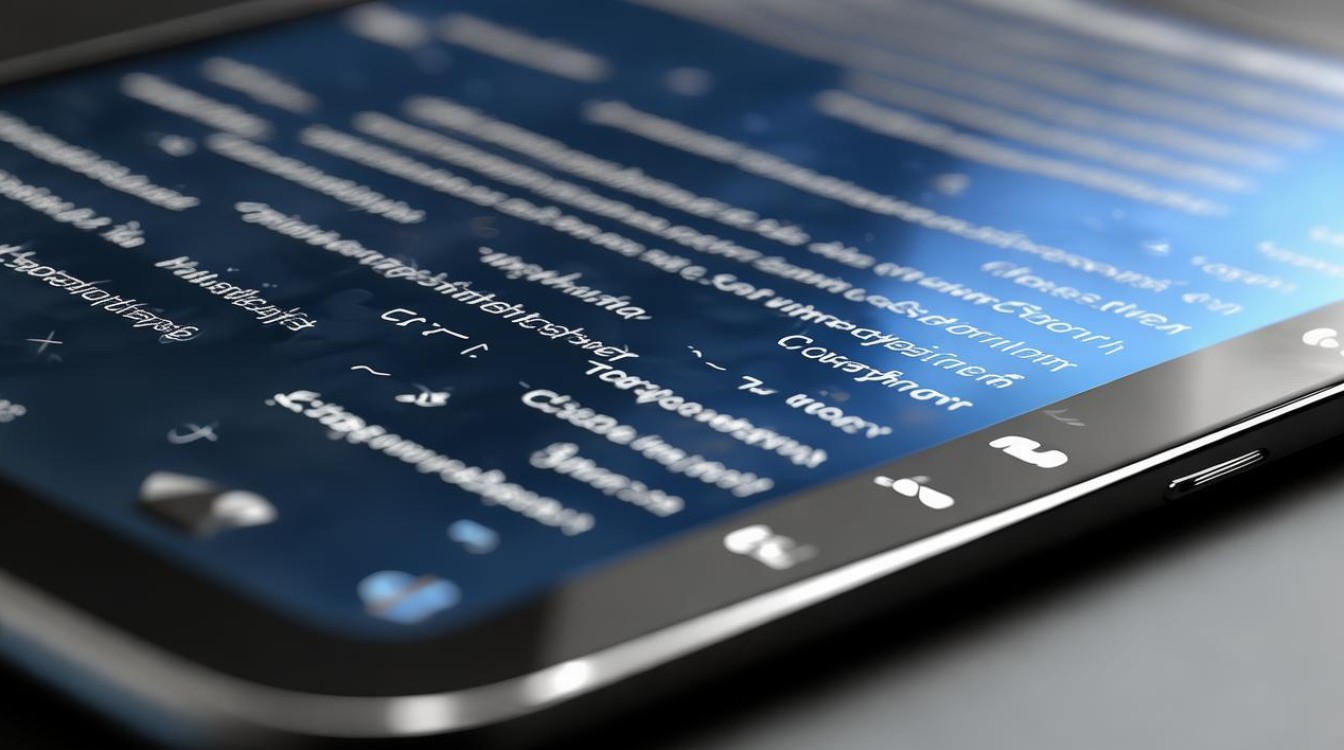
常规按键操作法(适用于大部分三星机型)
-
操作步骤
- 同时按住电源键和下音量键,完成一张普通截图后,屏幕左下角会出现一个缩略图,点击此缩略图,进入截图编辑页面。
- 在截图编辑页面中,点击下方黑色栏中第一个“两个倒三角”符号的滚动截屏按钮,系统会自动向下滚动屏幕并继续截取内容,直到你想要结束的位置,再次点击该按钮可停止滚动截屏。
-
优点
操作简单直接,无需额外设置或下载应用,利用手机自带物理按键即可完成,方便快捷,适合快速截取长图。
-
局限性
对于一些特殊界面或应用,可能存在兼容性问题,导致无法正常滚动截屏或截屏效果不理想,例如某些游戏界面或加密的应用程序界面。
智能多截图功能(部分三星机型支持)
-
操作步骤
- 同样是先同时按下电源键和下音量键进行普通截图,然后在出现的截图缩略图上向左滑动,选择“智能多截图”选项。
- 此时屏幕会进入编辑模式,上方会出现工具栏,您可以选择自动滚动截屏或者手动调整截取范围,若选择自动滚动,手机会自动识别页面内容并进行滚动截取;若选择手动调整,可通过拖动边框来精确控制截取的区域大小和长度。
-
优点
提供了更多的自定义选项,能够更精准地控制截取的内容和范围,满足不同用户对于长截屏的个性化需求,对于复杂的页面结构或需要特定部分截取的情况非常实用。
-
局限性
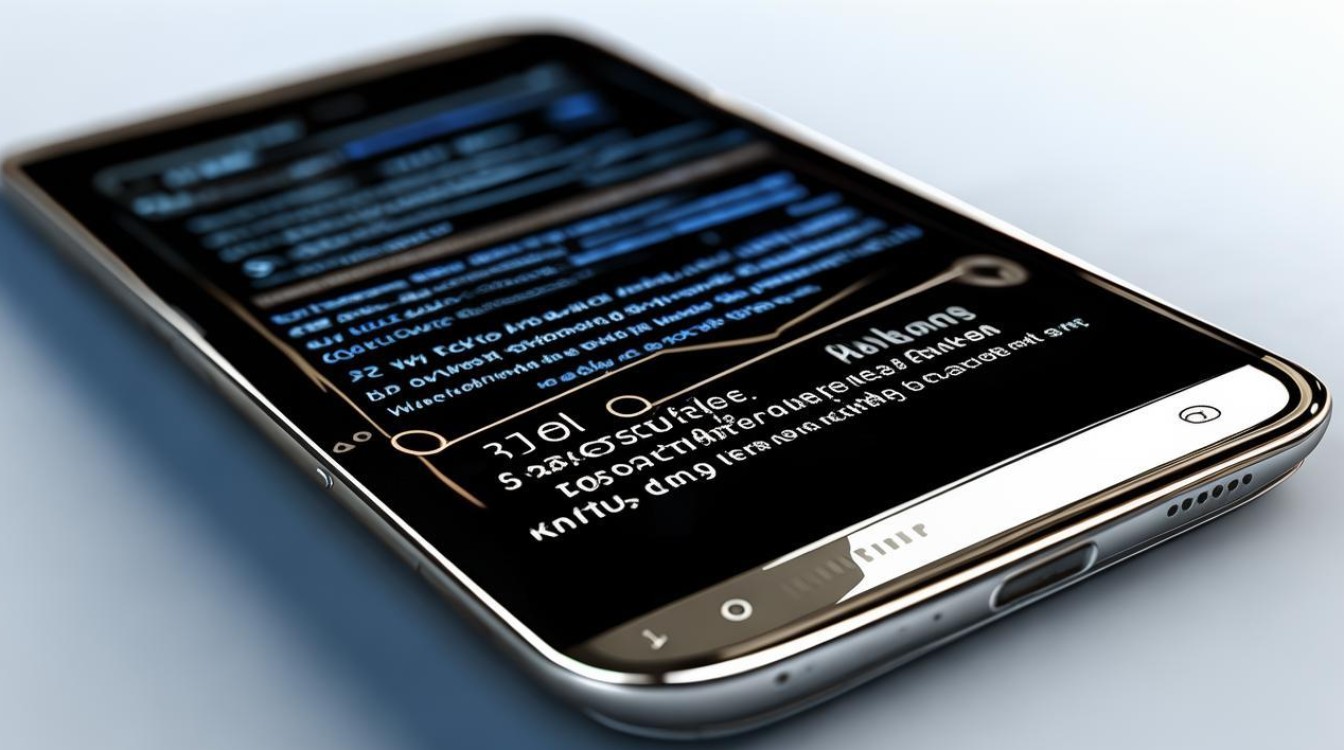
并非所有三星手机都具备此功能,需要在手机设置中查看是否支持,而且该功能相对较为复杂,对于初次使用的用户可能需要一定的时间来熟悉操作流程。
手掌滑动截屏与长截屏结合(需开启相关设置)
-
操作步骤
- 首先在手机设置中开启“手掌滑动截屏”功能,进入手机“设置”,找到“高级功能”选项,然后开启“手掌滑动截屏”。
- 当需要截取长图时,先通过手掌滑动的方式进行普通截图,即用手的侧面从屏幕一侧滑向另一侧,触发截图操作。
- 接着按照上述常规按键操作法中的步骤,点击截图缩略图进入编辑页面,再选择滚动截屏按钮完成长截屏。
-
优点
增加了一种便捷的截图触发方式,对于习惯使用手掌操作手机的用户来说更加方便,可以在一定程度上提高截图的效率和便利性。
-
局限性
手掌滑动截屏可能会出现误触发的情况,尤其是在手持手机不稳定或者手指有汗水等情况下,并且需要提前在设置中开启该功能,否则无法使用。
使用S Pen(仅限配备S Pen的三星机型)
-
操作步骤
- 拔出S Pen,当S Pen靠近屏幕时,屏幕上会弹出浮窗指令板,点击其中的“截屏编写”按钮。
- 此时会进入截图编辑页面,点击下方的滚动截屏按钮,即可开始长截屏操作,与常规按键操作法类似,系统会自动滚动屏幕并截取内容,您可以随时点击滚动截屏按钮停止截取。
-
优点
对于拥有S Pen的三星手机用户来说,这是一种非常便捷且独特的长截屏方式,S Pen的操作更加精准,可以在截图编辑过程中方便地进行标注、注释等操作,适合用于记录笔记、绘制草图等场景。
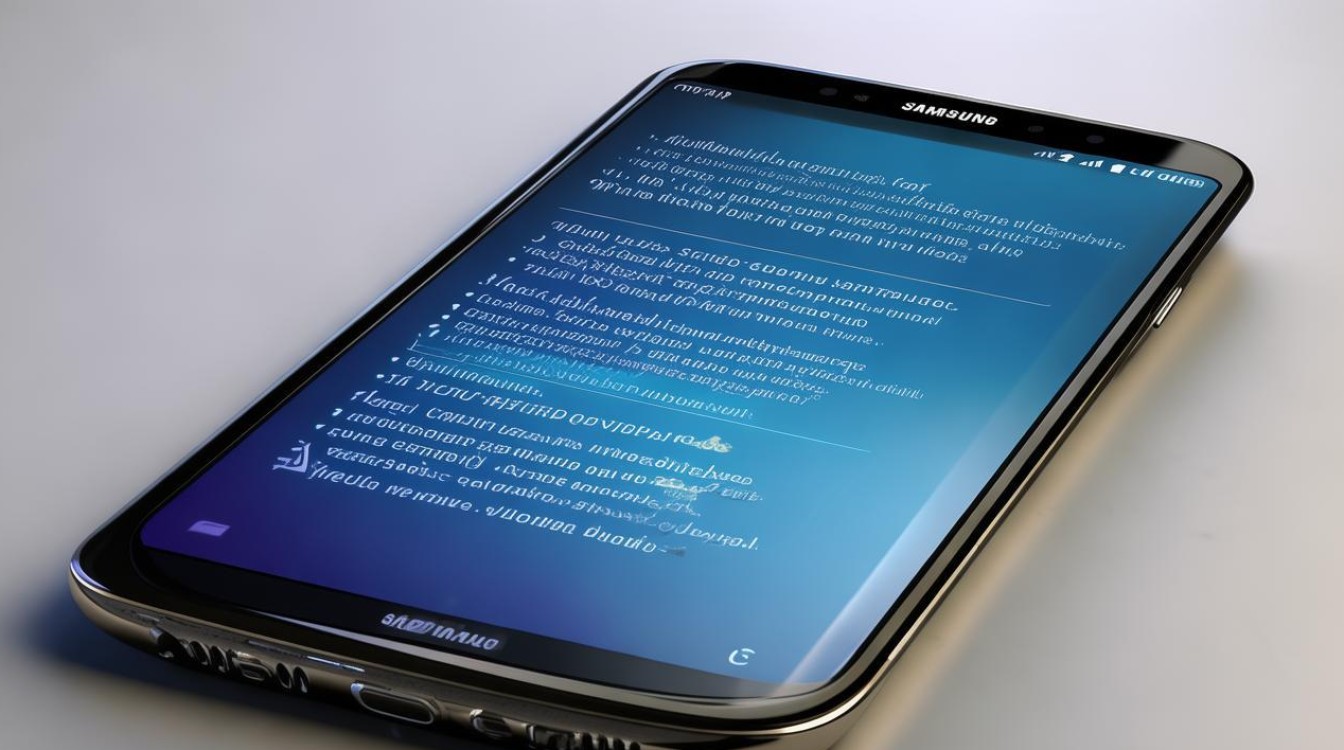
-
局限性
只有配备S Pen的三星手机才能使用该方法,限制了其适用范围,而且S Pen需要妥善保管,避免丢失或损坏,否则将无法使用此功能。
下面是关于三星手机长截屏的两个常见问题及解答:
FAQs
问题1:为什么有些时候我的三星手机在进行长截屏时会自动停止或者出现错误?
答:这可能是由于多种原因导致的,一是手机系统存在故障或异常,可以尝试重启手机后重新进行长截屏操作,二是部分应用程序可能与长截屏功能不兼容,例如一些安全软件可能会限制该功能的正常使用,您可以暂时关闭这些软件或者在其设置中允许三星手机的长截屏权限,三是手机内存不足,当手机内存占用过高时,可能会导致长截屏过程中出现卡顿或错误,建议您清理一下手机后台运行的程序以及缓存数据,释放足够的内存空间后再尝试。
问题2:我可以在三星手机上设置长截屏的快捷键吗?
答:三星手机本身并没有提供直接设置长截屏独立快捷键的功能,但您可以通过一些第三方应用来实现类似的功能,不过这可能会存在一定的安全风险和兼容性问题,如果您的手机支持自定义手势操作,您可以将某种特定的手势设置为触发长截屏的命令,但这也需要在手机的设置中进行详细的配置和调试,具体操作方法因机型而异,您可以在手机的“设置”-“高级功能”或“手势控制”等相关选项中查找是否有相关的设置选项。
版权声明:本文由环云手机汇 - 聚焦全球新机与行业动态!发布,如需转载请注明出处。


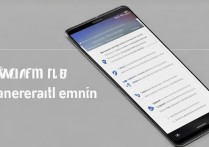
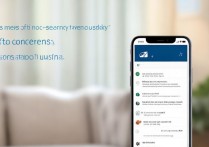








 冀ICP备2021017634号-5
冀ICP备2021017634号-5
 冀公网安备13062802000102号
冀公网安备13062802000102号